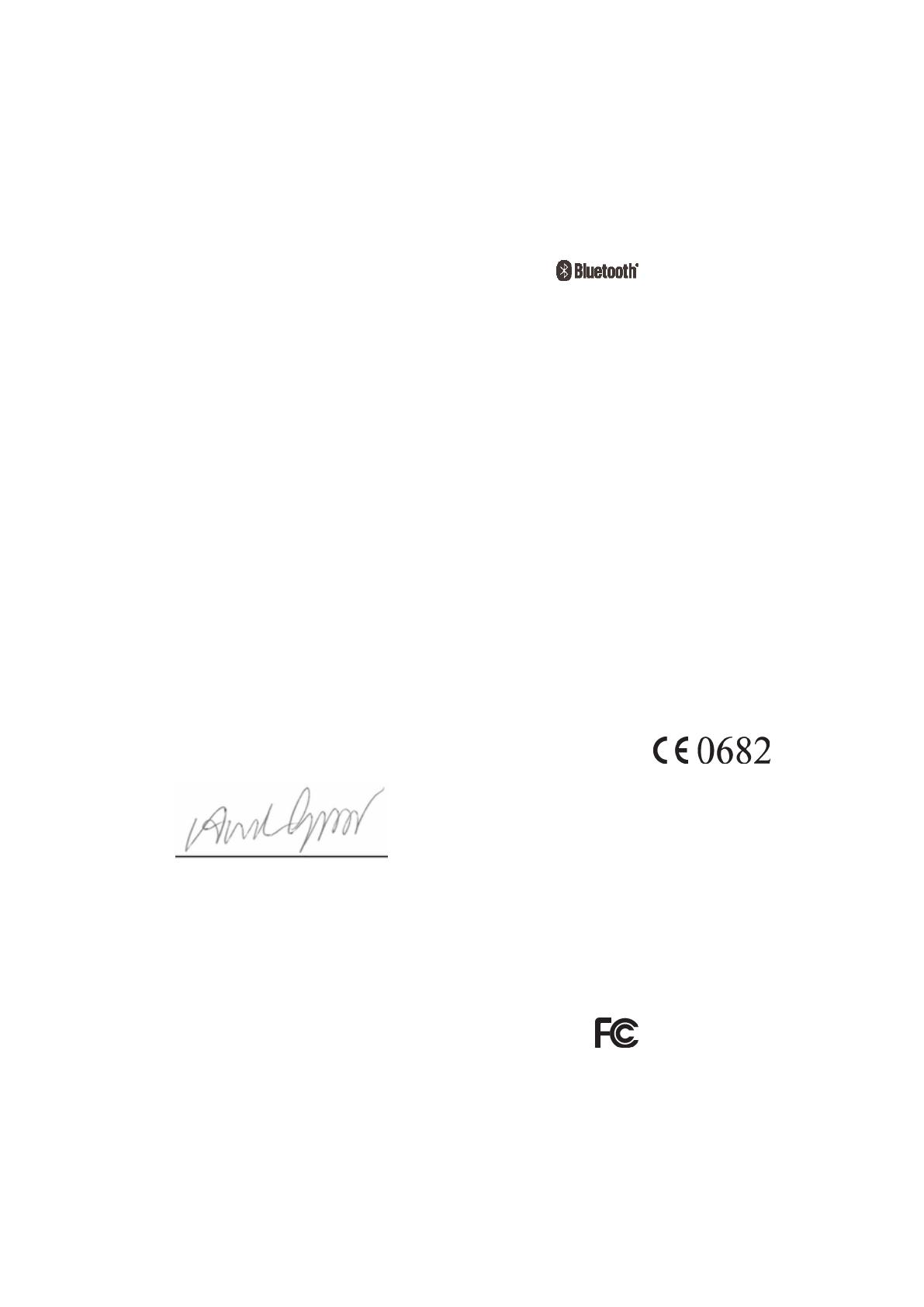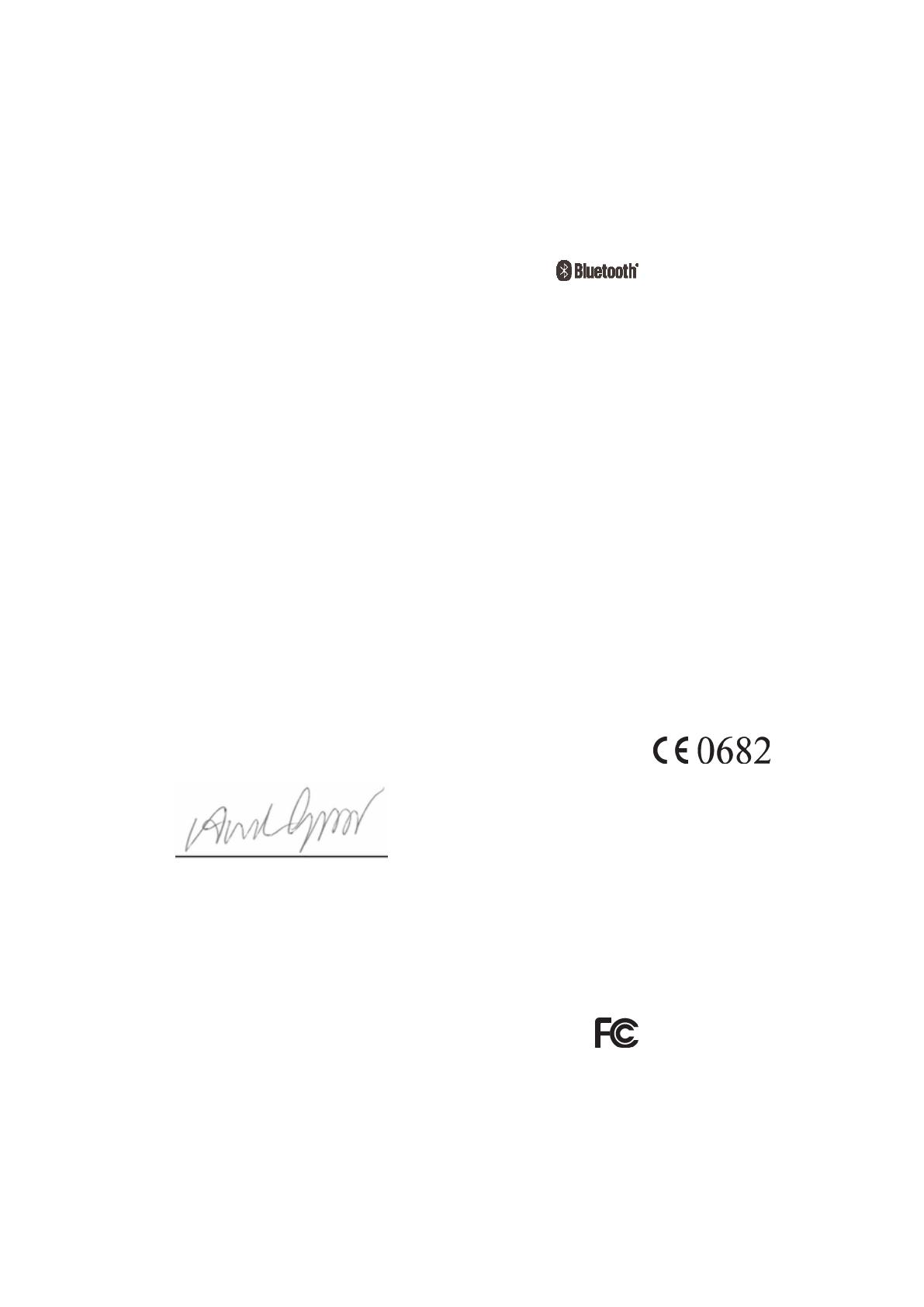
Tärkeitä tietoja
Juridiset tiedot
SonySW2
Lue erikseen toimitettava
Tärkeitä tietoja
-lehtinen ennen laitteen käyttämistä.
Sony Mobile Communications AB tai sen paikallinen tytäryhtiö julkaisee tämän käyttöoppaan ilman mitään takuita.
Sony Mobile Communications AB saattaa tehdä tähän käyttöoppaaseen painovirheiden, epätäsmällisten tietojen tai
laitteeseen ja/tai sen ohjelmistoon tehtyjen parannusten edellyttämiä korjauksia ja muutoksia ilman eri ilmoitusta.
Mahdolliset muutokset sisällytetään käyttöohjeen uusiin painoksiin.
Kaikki oikeudet pidätetään.
©Sony Mobile Communications AB, 2013
Julkaisunumero: 1277-5616.2
Bluetooth
®
-laitteiden yhteensopivuus ja yhteentoimivuus vaihtelee. Laite tukee yleisesti tuotteita, jotka käyttävät
Bluetooth-versiota 1.2 tai tätä uudempaa versiota sekä Headset- tai Handsfree-profiilia.
Sony on Sony Corporationin tavaramerkki tai rekisteröity tavaramerkki. Bluetooth on Bluetooth (SIG) Inc:n
tavaramerkki, ja sitä käytetään luvanvaraisesti. Kaikki muut merkit ovat omistajiensa omaisuutta. Kaikki oikeudet
pidätetään.
Kaikki tässä mainitut tuote- ja yritysnimet ovat omistajiensa tavaramerkkejä tai rekisteröityjä tavaramerkkejä. Kaikki
oikeudet, joita ei tässä erikseen anneta, pidätetään. Kaikki muut tavaramerkit ovat omistajiensa omaisuutta.
Lisätietoja on osoitteessa
www.sonymobile.com
.
Kaikki kuvat on tarkoitettu vain havainnollistaviksi, eivätkä ne välttämättä kuvaa tarkasti itse lisälaitetta.
Declaration of Conformity forSW2
We,
Sony Mobile Communications AB
of
Nya Vattentornet
SE-221 88 Lund, Sweden
declare under our sole responsibility that our product
Sony type RD-0050
and in combination with our accessories, to which this declaration relates is in conformity
with the appropriate standards
EN 300 328:V1.7.1, EN 301 489-17:V2.1.1, EN 301
489-3:V1.4.1 and EN 60 950-1:2006 +A11:2009+A1:2010 following the provisions of,
Radio Equipment and Telecommunication Terminal Equipment directive
1999/5/EC
.
Lund, July 2013
Anders Grynge
Director, Head of Global Type Approval
We fulfil the requirements of the R&TTE Directive (1999/5/EC).
FCC Statement
This device complies with Part 15 of the FCC rules. Operation is subject to the following two
conditions: (1) This device may not cause harmful interference, and (2) This device must accept
any interference received, including interference that may cause undesired operation.
Any change or modification not expressly approved by Sony may void the user's authority to operate the
equipment.
This equipment has been tested and found to comply with the limits for a Class B digital device, pursuant to Part
15 of the FCC Rules. These limits are designed to provide reasonable protection against harmful interference in a
residential installation. This equipment generates, uses and can radiate radio frequency energy and, if not installed
and used in accordance with the instructions, may cause harmful interference to radio communications. However,
there is no guarantee that interference will not occur in a particular installation.
If this equipment does cause harmful interference to radio or television reception, which can be determined by
turning the equipment off and on, the user is encouraged to try to correct the interference by one or more of the
following measures:
•
Reorient or relocate the receiving antenna.
•
Increase the separation between the equipment and receiver.
16
Tämä on julkaisun Internet-versio. © Tulostus sallittu vain yksityiskäyttöön.